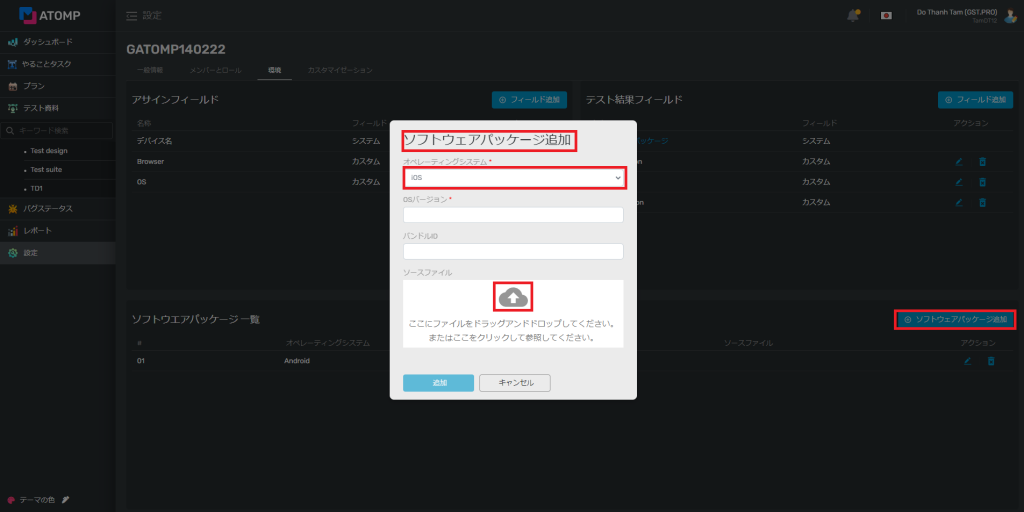パート2:設定
III. 環境の追加
1. アサイメントフィールド
アサイメントフィールドはユーザーがテストケースを割り当てるときに情報フィールドを管理します。プロジェクトを初期化するときのデフォルト値は「デバイス名」です。 プロジェクトマネジメントは、次の手順でアサイメントフィールドを追加できます。
手順1: 設定画面の環境タブで、アサイメントフィールドの「フィールド追加」ボタンをクリックすると、「アサイメントフィールドの追加」ポップアップが表示されます。
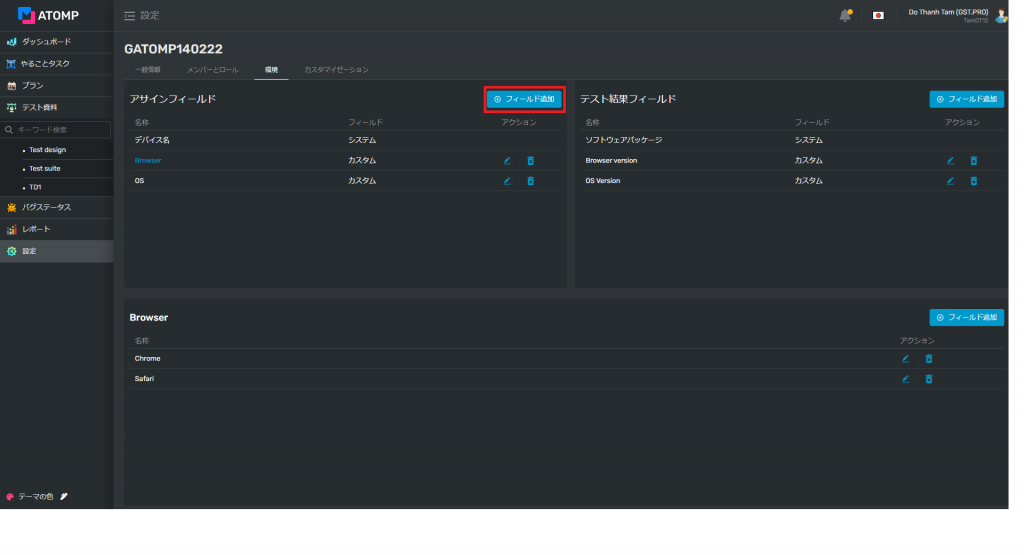
手順2: アサイメントフィールド名を入力し、「追加」 ボタンをクリックします。追加されたアサイメントフィールドがアサイメントフィールドに表示されます。
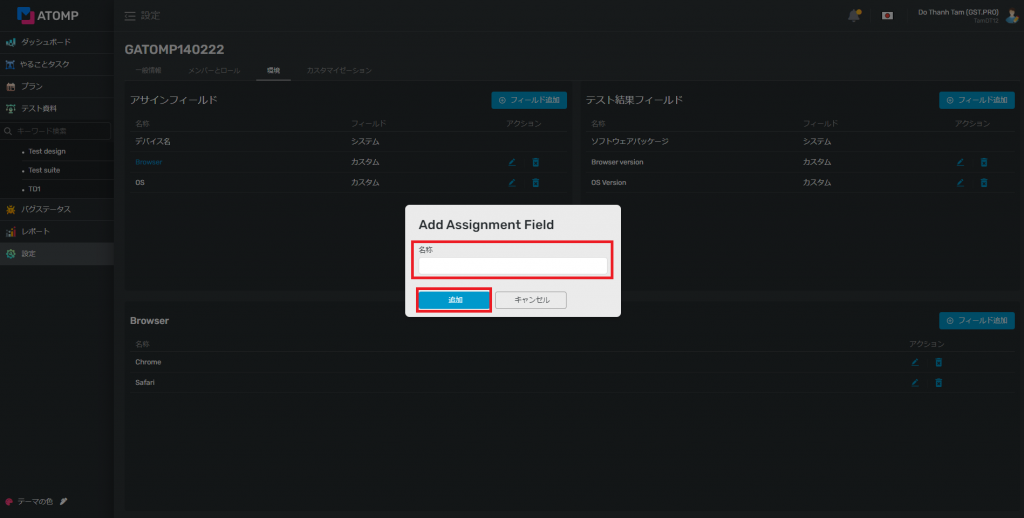
手順3:作成したアサイメントフィールドで「フィールドの追加」 ボタンをクリックすると、アサイメントフィールドの値のリストを追加できます。 「フィールドの追加」 ポップアップが表示されます。
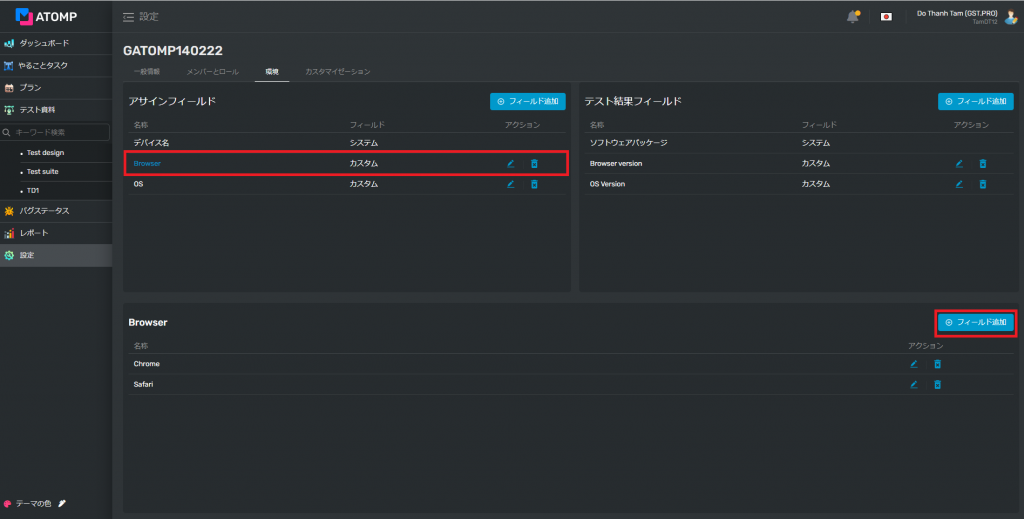
手順4:アサイメントフィールドの値のリスト名を入力し、「追加」ボタンをクリックします。
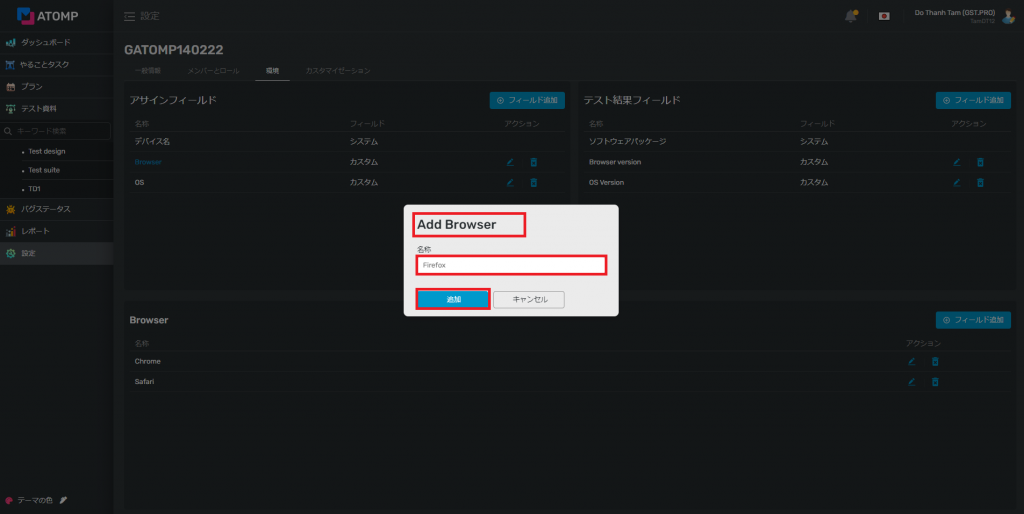
手順5: アイコンをクリックして、フィールドを編集します。「フィールドの編集]」ポップアップが表示されます 。新しい名前を入力し、「更新」ボタンをクリックします。
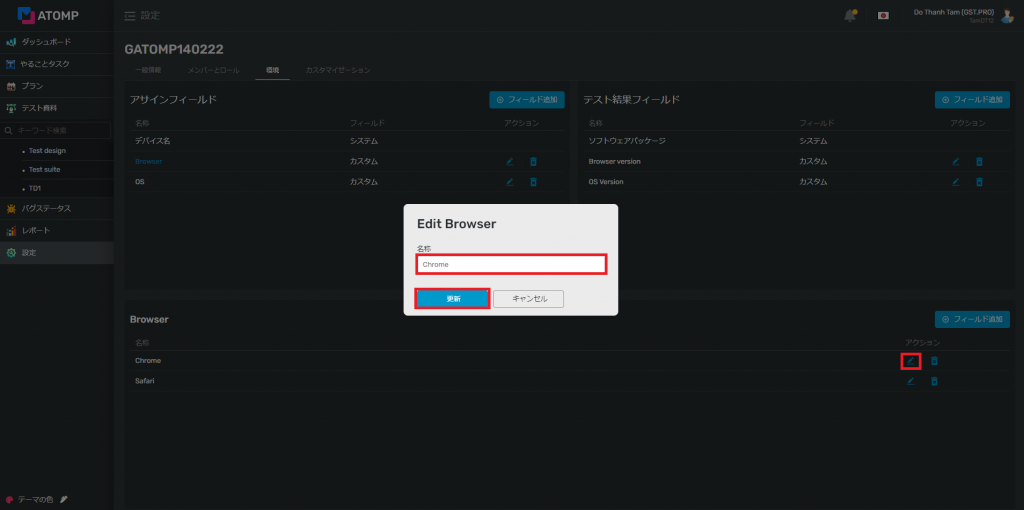
手順6: アイコンをクリックして、フィールドを削除します。「アサイメントフィールドの削除」ポップアップが表示されます。「はい」 ボタンをクリックします。
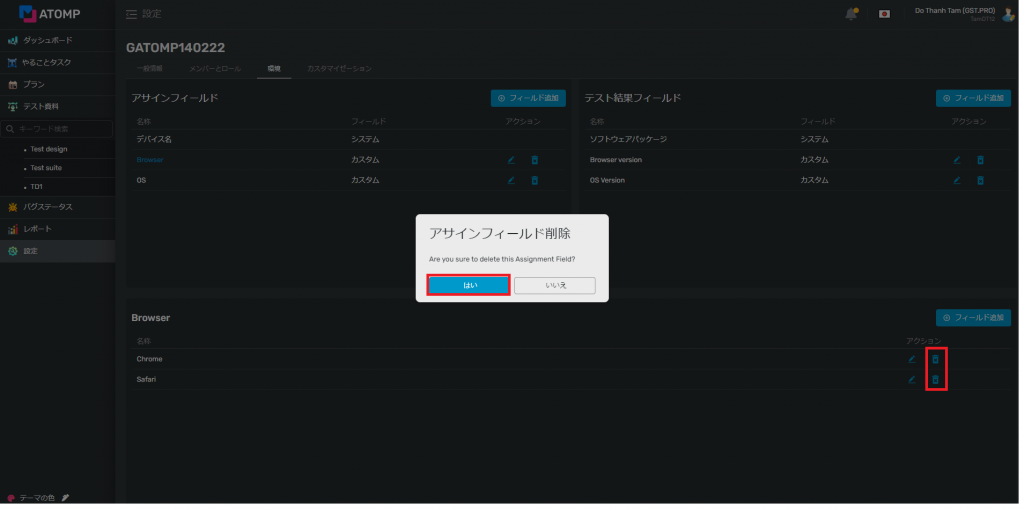
PM がこのプロジェクトのデバイスを初めて選択する場合は、次の手順に従ってください。
手順1:アサイメントフィールドで「デバイス」フィールドを選択します。
手順2: 「テストデバイスの選択」 ボタンをクリックして、「デバイスの選択」ポップアップが表示されます。
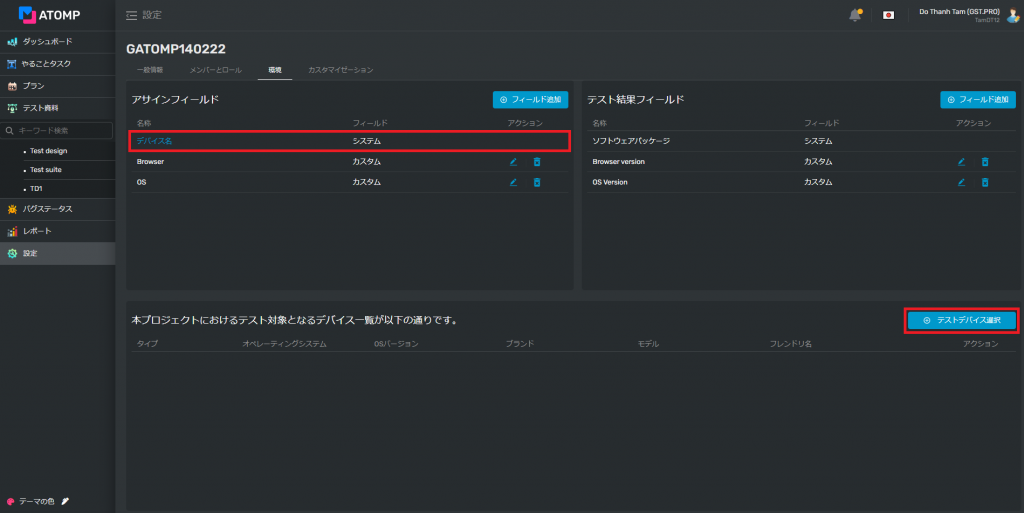
手順3:「デバイスの選択」ポップアップで、プロジェクトに使用する1 つまたは2つ以上デバイスを選択します。「デバイスの追加」ボタンをクリックします。「成功した選択」トーストメッセージが表示されます。
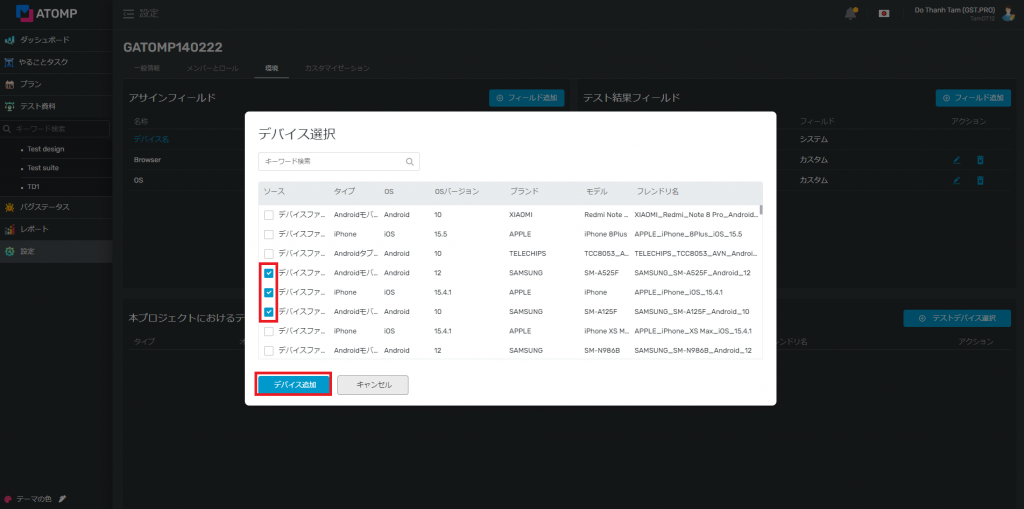
手順4: アイコンをクリックしてデバイスを削除します。 「アイテムの削除」 ポップアップが表示されます。 [はい] ボタンをクリックします。「成功しない選択」トーストメッセージが表示されます。
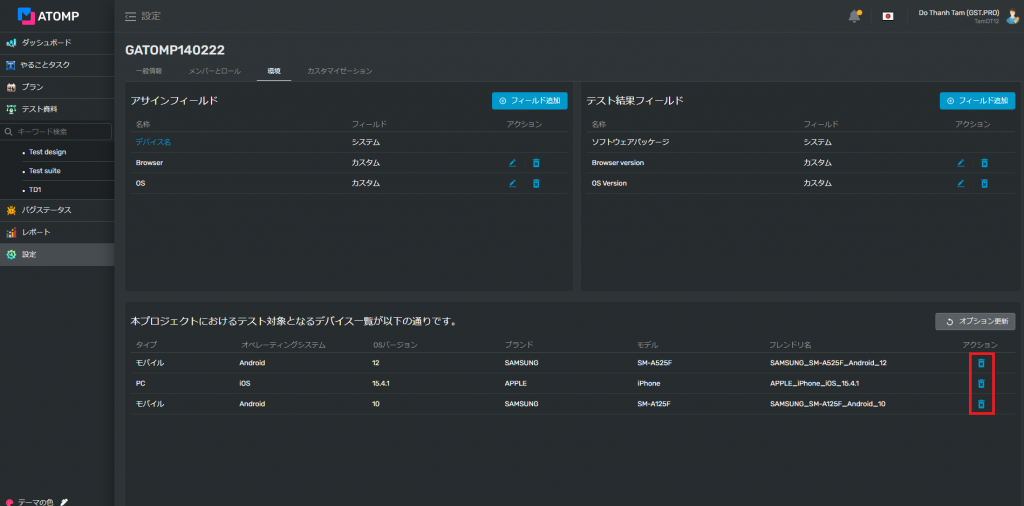
※ 注: 「テストデバイス」リストにデータがある場合、プロジェクトにもっとデバイスを選択したい場合は「選択の更新」ボタンをクリックして、上記の手順 2 と手順 3 を繰り返します。
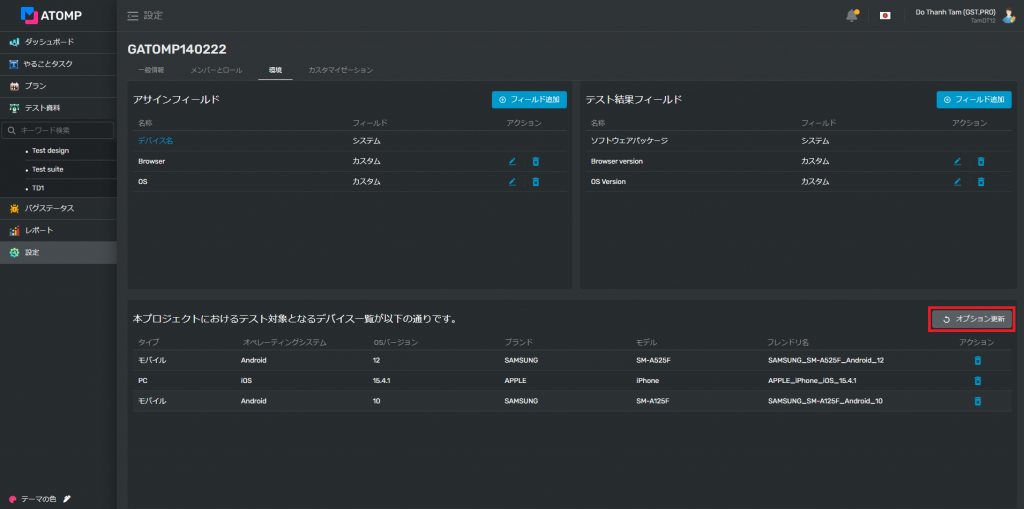
2. テスト結果フィールド
テスト結果フィールドは、テストケースの結果を入力する際の情報フィールドを管理するために使用されます。プロジェクトを初期化するときのデフォルト値は「ソフトウェアパッケージ」です。 PM は次の手順でテスト結果フィールドを追加できます。
手順1:設定画面の環境タブで、テスト結果フィールドの「フィールド追加」ボタンをクリックすると、「テスト結果フィールドの追加」ポップアップが表示されます。
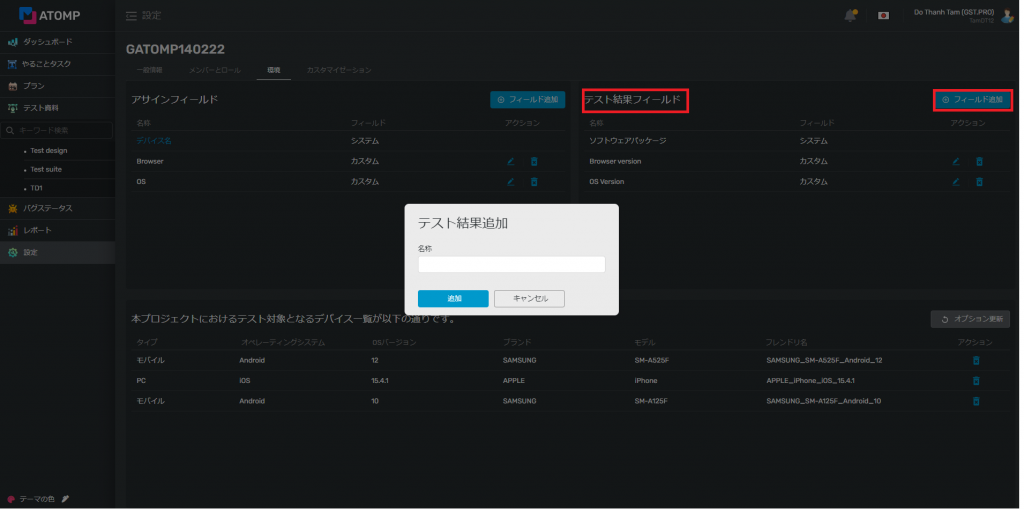
手順2:テスト結果フィールド名を入力し、「追加」ボタンをクリックします。追加されたテスト結果フィールドは、テスト結果フィールドのリストに表示されます。
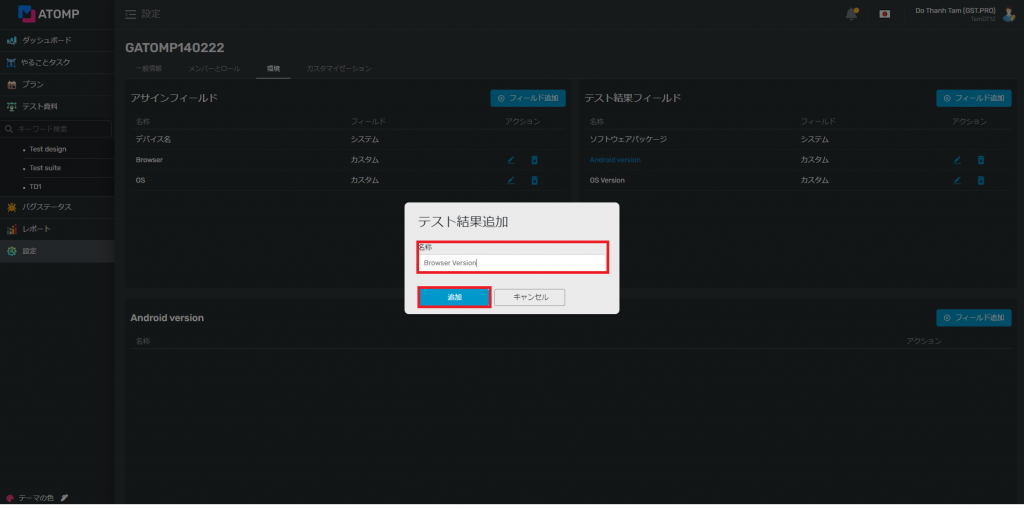
手順3:作成したテスト結果フィールドで「フィールドの追加」 ボタンをクリックすると、テスト結果フィールドの値のリストを追加できます。 「フィールドの追加」 ポップアップが表示されます。
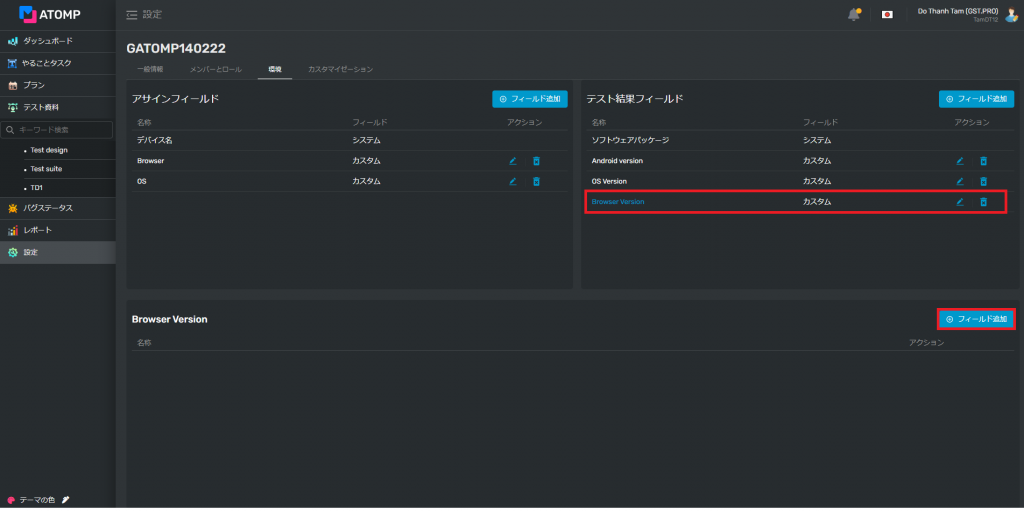
手順4:テスト結果フィールドの名前を入力し、[追加] ボタンをクリックします。
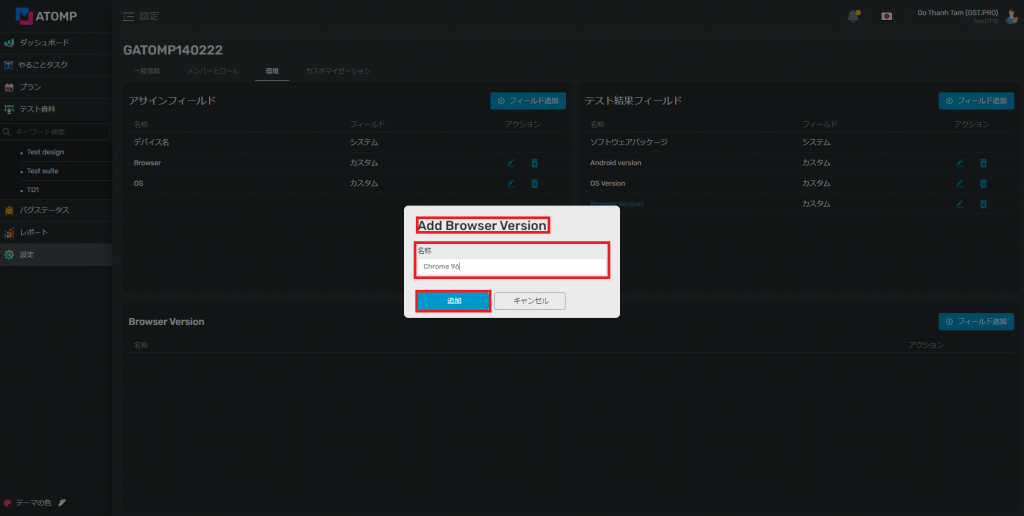
手順5: アイコンをクリックして、フィールドを編集します。「フィールドの編集]」ポップアップが表示されます 。新しい名前を入力し、「更新」ボタンをクリックします。
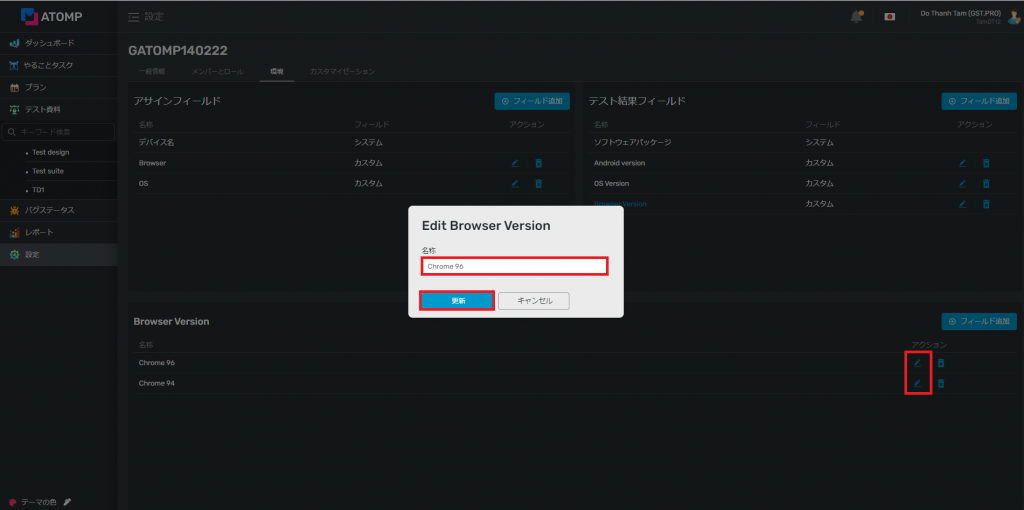
手順6: アイコンをクリックして、フィールドを削除します。「テスト結果の削除」ポップアップが表示されます。「はい」 ボタンをクリックします。
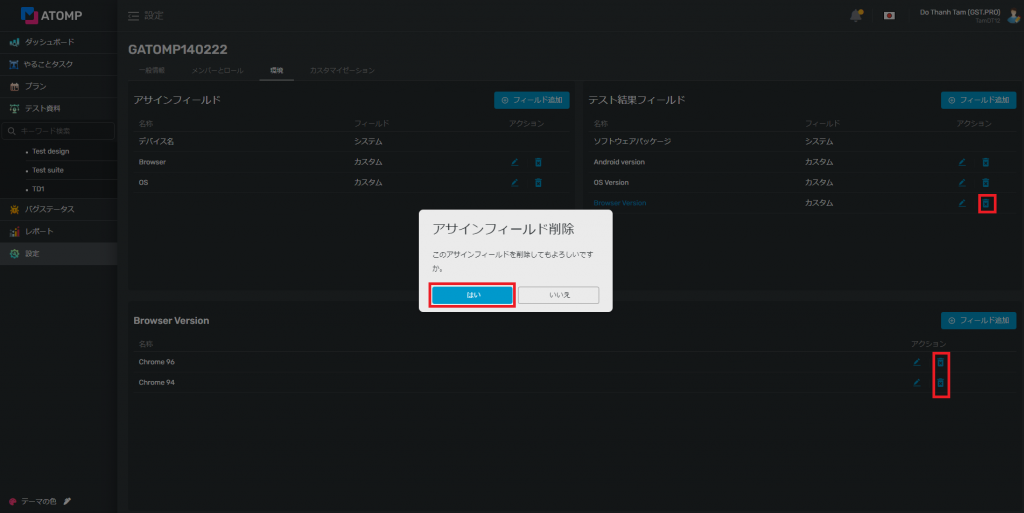
プロジェクトでは、PM は次の 6 つの手順でソフトウェアパッケージを追加できます。
手順1:設定画面の環境タブで、テスト結果フィールドで「ソフトウェアパッケージ」を選択します。
手順2:「ソフトウェアパッケージの追加」ボタンをクリックして、「ソフトウェアパッケージの追加」ポップアップが表示されます。
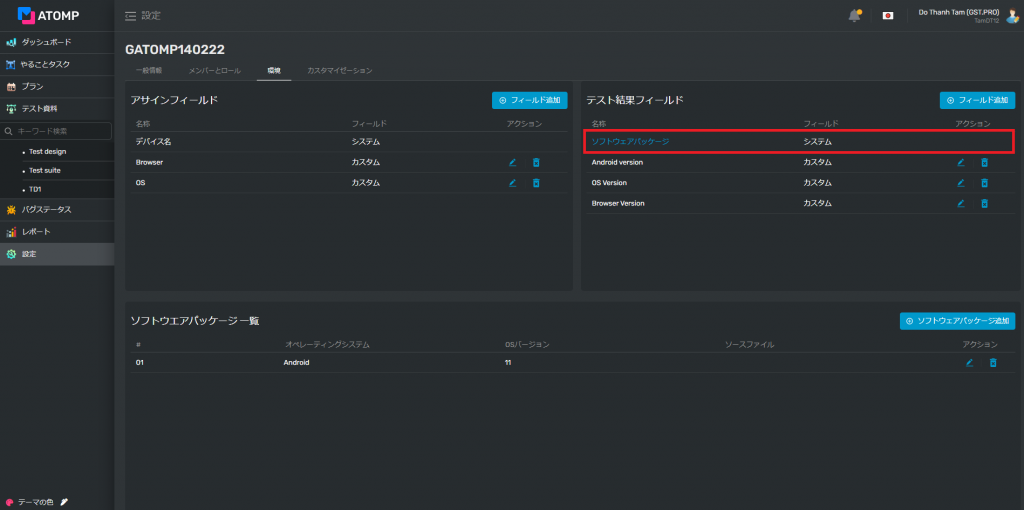
手順3:ドロップダウンアイコンをクリックして、OS のタイプを選択します。
手順4:ソフトウェアパッケージ情報を入力します
手順5: アイコンをクリックすると、PC から任意のファイル (例: APK、IPA) をアップロードできます。
手順6:次に「追加」ボタンをクリックします。